制造产品配置¶
要在 Odoo 制造 中制造产品,必须正确配置产品。这包括启用 制造 高级路线和为产品配置物料清单(BoM)。完成这些步骤后,就可以在创建新的制造订单时选择该产品。
激活制造路线¶
在每个产品的产品页面上都可以激活 制造 高级路线。要执行此操作,首先导航至 。然后,选择一个现有产品,或点击 新建 创建一个新产品。
在产品页面,选择 库存 选项卡,然后启用 高级路线 部分中的 制造 复选框。这告诉 Odoo 可以制造该产品。
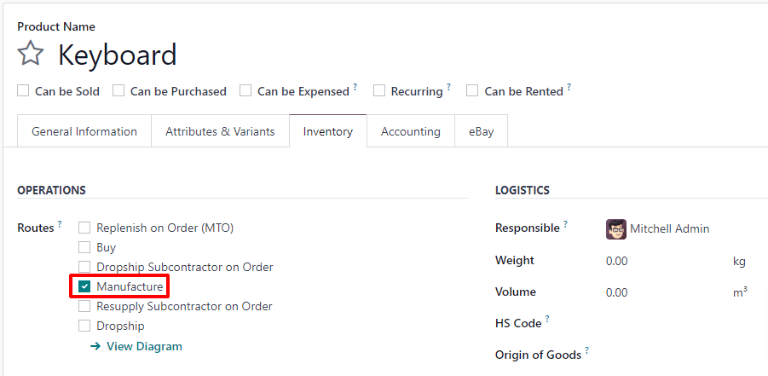
批次/SN全程追溯¶
为新生产的产品分配批号或序列号是可选的。要选择 :doc:` 为新生产的产品分配批次或序列号 <…/…/inventory/product_management/product_tracking>` ,请转到 库存 选项卡中的 可追溯性 部分。在 追踪 字段中,选择 按SN一物一码 或 按批次 。
这样做可以启用制造订单上的 批次/序列号 字段,或 *车间MES*应用程序中工单卡上的*登记生产*指令。
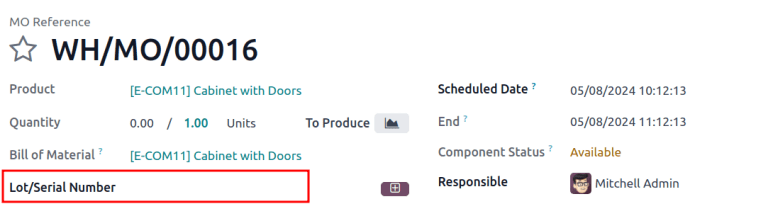
制造订单上的 批次/序列号 字段。¶
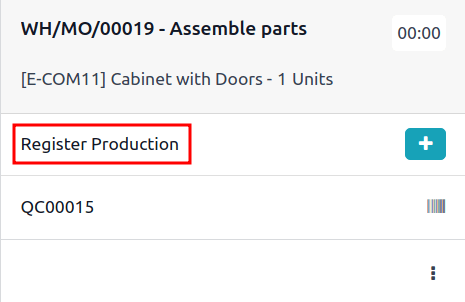
登记生产 选项可在工作订单卡上生成批次/序列号。¶
配置物料清单(BoM)¶
接下来,必须为产品配置 BoM,以便 Odoo 知道产品是如何生产的。BOM 是生产产品所需的组件和操作的列表。
要为特定产品创建 BoM,请导航至:menuselection:制造 --> 产品 --> 产品 ,然后选择产品。在产品页面,点击页面顶部的 物料清单 智能按钮,然后选择 新建 以配置新的 BoM。
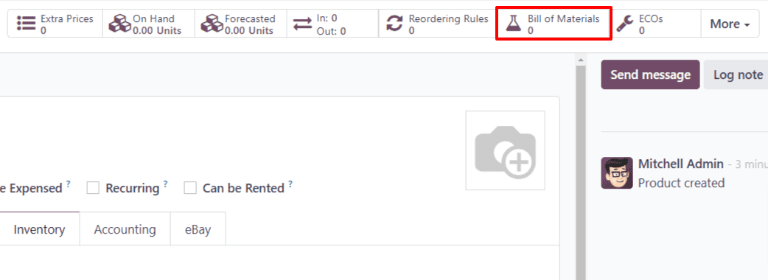
在 BoM 上, 产品 字段会自动填充产品。在 数量 字段中,指定 BoM 生产的单位数量。
选择 组件 选项卡并点击 添加明细 ,在 BoM 中添加一个组件。从 组件 下拉菜单中选择一个组件,然后在 数量 字段中输入数量。继续在新行中添加组件,直到添加完所有组件。

接下来,选择 操作 选项卡。点击 添加明细 ,弹出 创建操作`窗口。在 :guilabel:`操作 字段中,指定要添加的操作名称(如装配、切割等)。从 工作中心 下拉菜单中选择执行操作的工作中心。最后,点击 保存并关闭 完成添加操作,或点击 保存并新建 添加更多操作。
重要
只有启用 工作中心 设置后,才会显示 操作 选项卡。要执行此操作,请导航至 ,然后启用 工作中心 复选框。
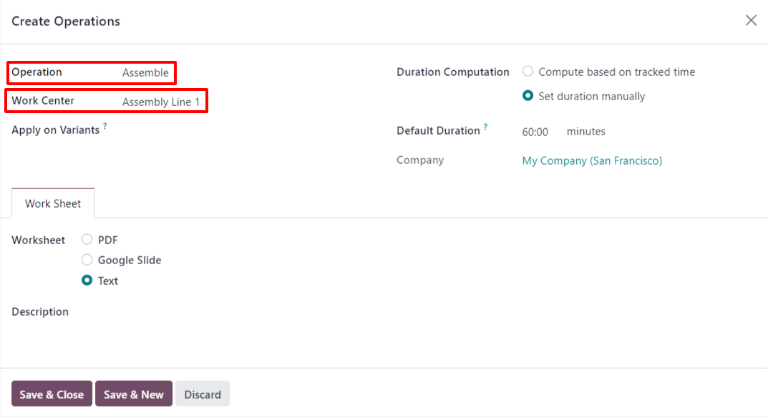
了解更多
上节提供了创建基本 BoM 的说明,以便在 Odoo 中生产产品。然而,这绝不是对配置 BoM 时所有可用选项的详尽总结。有关物料清单的更多信息,请参阅文档 创建物料清单 。
